RHEL 8 / CENTOS 8 Recuperar contraseña de root
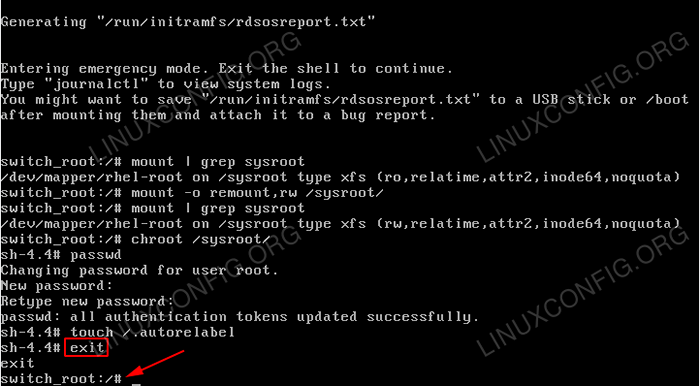
- 2543
- 604
- Sr. Eduardo Menchaca
Este artículo proporciona instrucciones paso a paso sobre cómo recuperar / restablecer la contraseña administrativa RHEL 8 / CENTOS 8 LINUX ROOT. Para recuperar la contraseña de root, primero arrancará al menú Grub y realizará una ruptura en la etapa temprana del proceso de arranque. Después, volverás a montar el sysroot Directorio con acceso de lectura y escritura y cambie la contraseña de root en Rhel 8 / Centos 8 utilizando el pasada Comando para establecer la nueva contraseña de root.
En este tutorial aprenderás:
- Cómo realizar un descanso en una etapa temprana del proceso de arranque.
- Cómo volver a montar la partición raíz con acceso a lectura/escritura.
- Cómo cambiar la contraseña de root.
- Cómo forzar la relabinación del sistema de archivos.
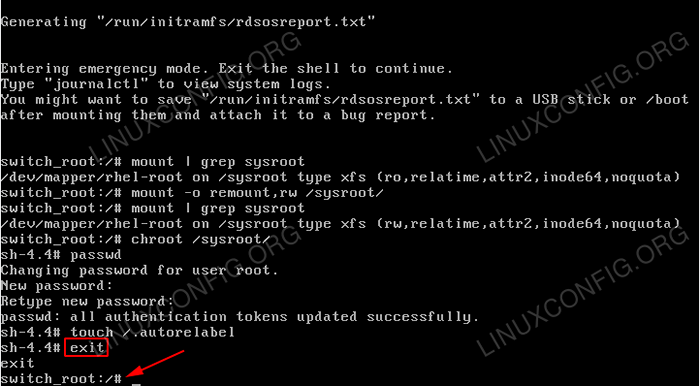 Contraseña administrativa raíz perdida recuperada con éxito en el servidor/escritorio de Rhel 8 Linux.
Contraseña administrativa raíz perdida recuperada con éxito en el servidor/escritorio de Rhel 8 Linux. Requisitos y convenciones de software utilizados
| Categoría | Requisitos, convenciones o versión de software utilizada |
|---|---|
| Sistema | RHEL 8 / CENTOS 8 |
| Software | N / A |
| Otro | Acceso privilegiado a su sistema Linux como root o a través del sudo dominio. |
| Convenciones | # - requiere que los comandos de Linux dados se ejecuten con privilegios raíz directamente como un usuario raíz o mediante el uso de sudo dominiops - Requiere que los comandos de Linux dados se ejecuten como un usuario regular no privilegiado |
Cómo recuperar las instrucciones de contraseña paso a paso RHEL 8 / CentOS 8
- Arrancar en el menú Grub e ingrese el modo de edición. Use sus flechas para navegar hasta el elemento del menú que normalmente iniciaría su sistema Rhel 8 Linux. Prensa
miPara comenzar a editar el elemento de menú seleccionado.
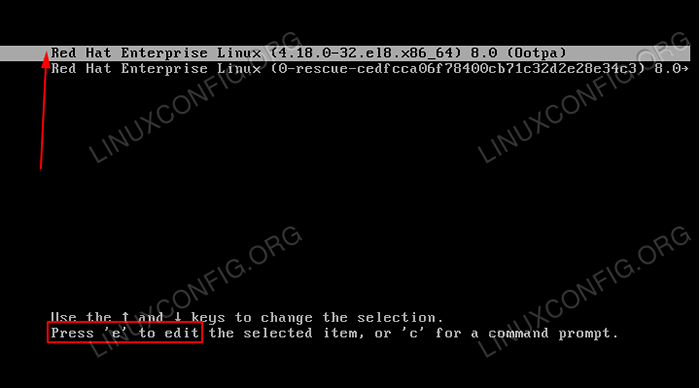 Menú de arranque de grub en Rhel 8 Linux.
Menú de arranque de grub en Rhel 8 Linux. - Realizar un descanso en una etapa temprana del proceso de arranque escribiendo
rd.romperAl final de la línea comenzando connúcleo =. Una vez listo, prensaCTRL+XPara iniciar el proceso de arranque Rhel 8.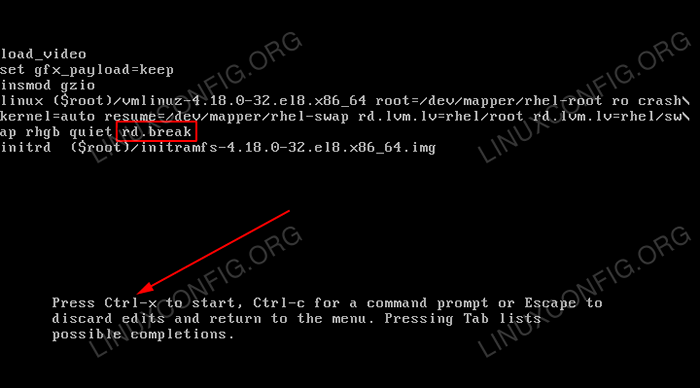 Edición del menú de arranque de grub para interrumpir el proceso de arranque.
Edición del menú de arranque de grub para interrumpir el proceso de arranque. - Verifique el acceso de escritura en el
/Sysrootpunto de montaje. Por defecto, este punto de montaje solo se monta con el acceso de solo lectura (RO). Ejecutar:switch_root:/# monte | Sysroot de GREP
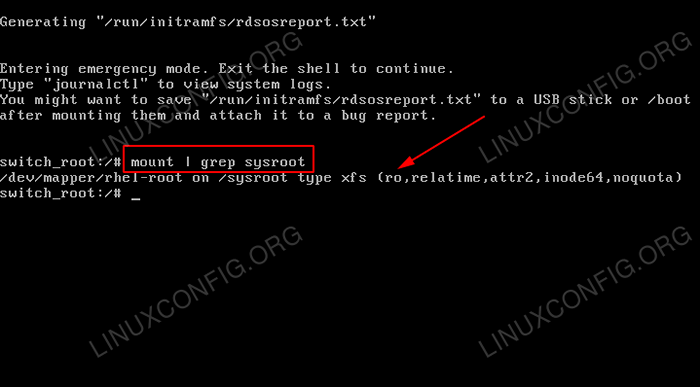
/Sysroot/está montado como solo de lectura. Nota laROCadena según elmontarsalida de comando. - Medir la rentabilidad del
sysrootDirectorio con acceso a lectura y escritura. Para hacerlo ejecutar:switch_root:/# Mount -O RETOUNT, RW/SYSROOT/SWINT_ROOT:/# MONTAJE | Sysroot de GREP
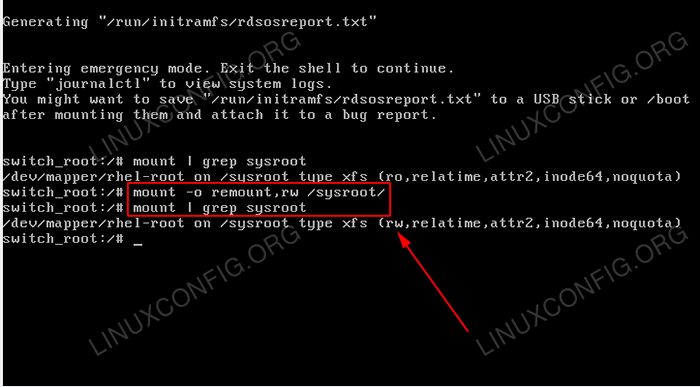
/Sysroot/ahora está montado con acceso a lectura y escritura. Nota laRWCadena según elmontarsalida de comando. - Ingrese al sistema Chroot ejecutando:
switch_root: /# chroot /sysroot
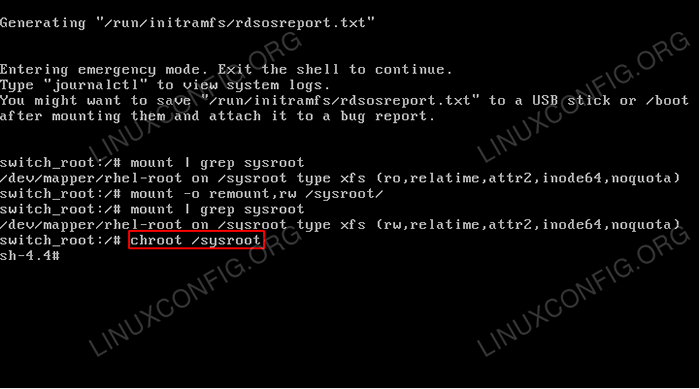 Ingresar
Ingresar crooteen el sistema Rhel 8 Linux. Esto le proporcionará un shell regular. - Utilizar el
pasadaComando para establecer una nueva contraseña de root. Tenga en cuenta que al escribir una nueva contraseña, los caracteres que escriban no serán visibles. Simplemente sigue escribiendo.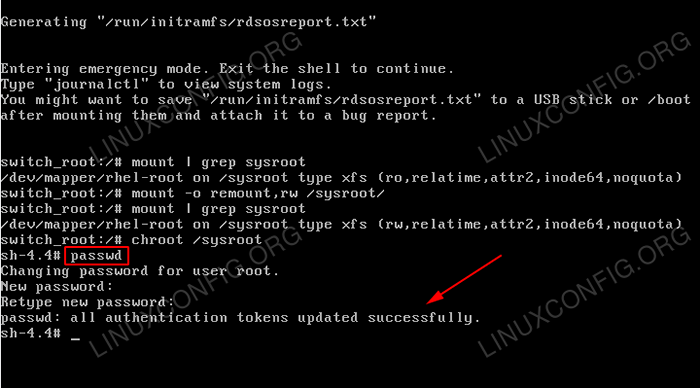 Establezca una nueva contraseña de root utilizando el
Establezca una nueva contraseña de root utilizando el pasadadominio. - Force la reasignación del sistema de archivos ejecutando el siguiente comando:
# tocar /.autorelabel
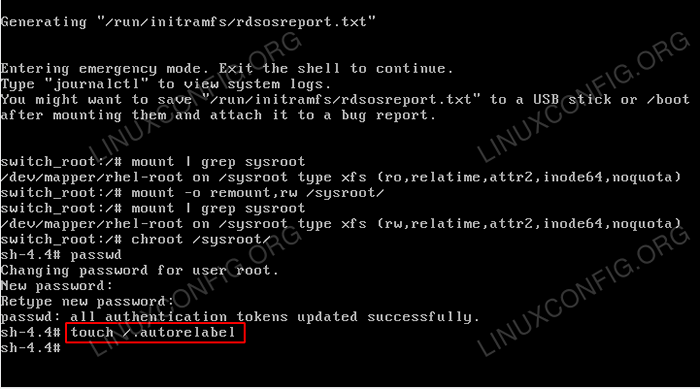 Force el sistema del sistema de archivos en el sistema RHEL 8 Linux.
Force el sistema del sistema de archivos en el sistema RHEL 8 Linux. - Salir del
crootesistema ejecutando elsalidadominio:# salida
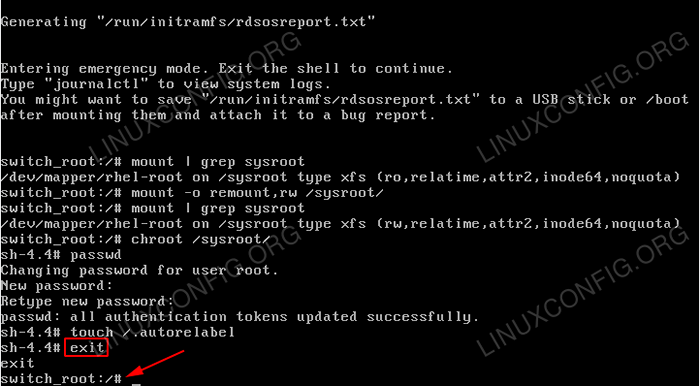 Salir del
Salir del crootesistema. - INICIO para continuar el arranque normal:
switch_root:/# logrout
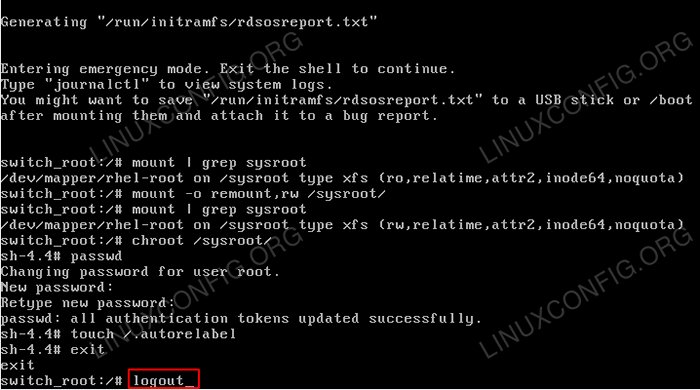 Inicio de sesión para continuar con el proceso de arranque regular.
Inicio de sesión para continuar con el proceso de arranque regular. - Espere a que se complete el sistema del sistema de archivos. Dependiendo de la velocidad y el número de archivos de su sistema, esto puede llevar algún tiempo. Ser paciente.
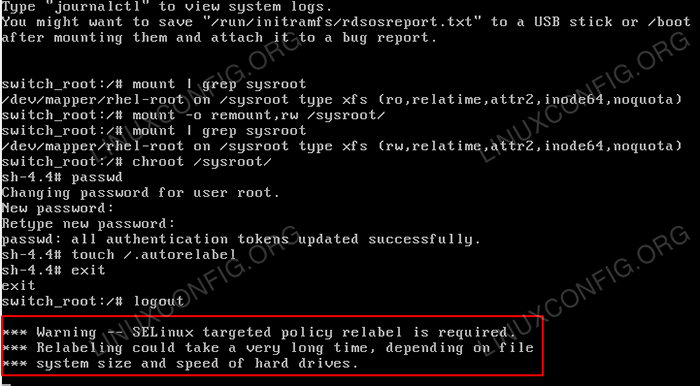 Revisión del sistema de archivos en progreso.
Revisión del sistema de archivos en progreso. - Inicie sesión con su nueva contraseña de root.
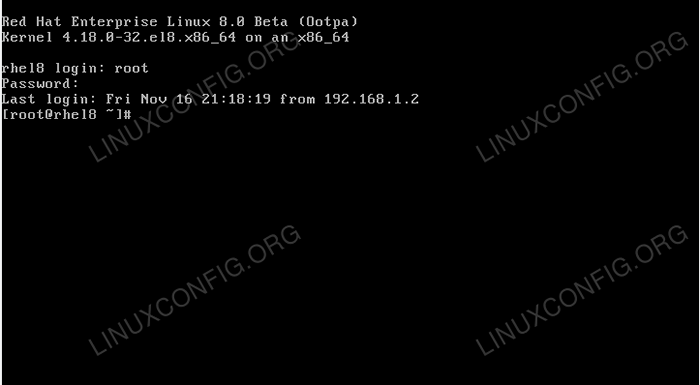 Pantalla de consola RHEL 8 / CENTOS 8 Login TTY.
Pantalla de consola RHEL 8 / CENTOS 8 Login TTY.
Tutoriales de Linux relacionados:
- Introducción al rescate de grub
- Cosas para instalar en Ubuntu 20.04
- Una introducción a la automatización, herramientas y técnicas de Linux
- Cómo restablecer la contraseña en Almalinux
- Cosas que hacer después de instalar Ubuntu 20.04 fossa focal Linux
- Instale Arch Linux en VMware Workstation
- Cómo recuperar la tabla de partición en Linux
- Cómo descomprimir y enumerar un contenido de initRAMFS en Linux
- Ubuntu 20.04 trucos y cosas que quizás no sepas
- Cómo arrancar dual Kali Linux y Windows 10
- « Cómo montar / Umount Imagen ISO en Centos 8 / Rhel 8 Linux
- RHEL 8 / CENTOS 8 Habilitar / deshabilitar IPv6 »

